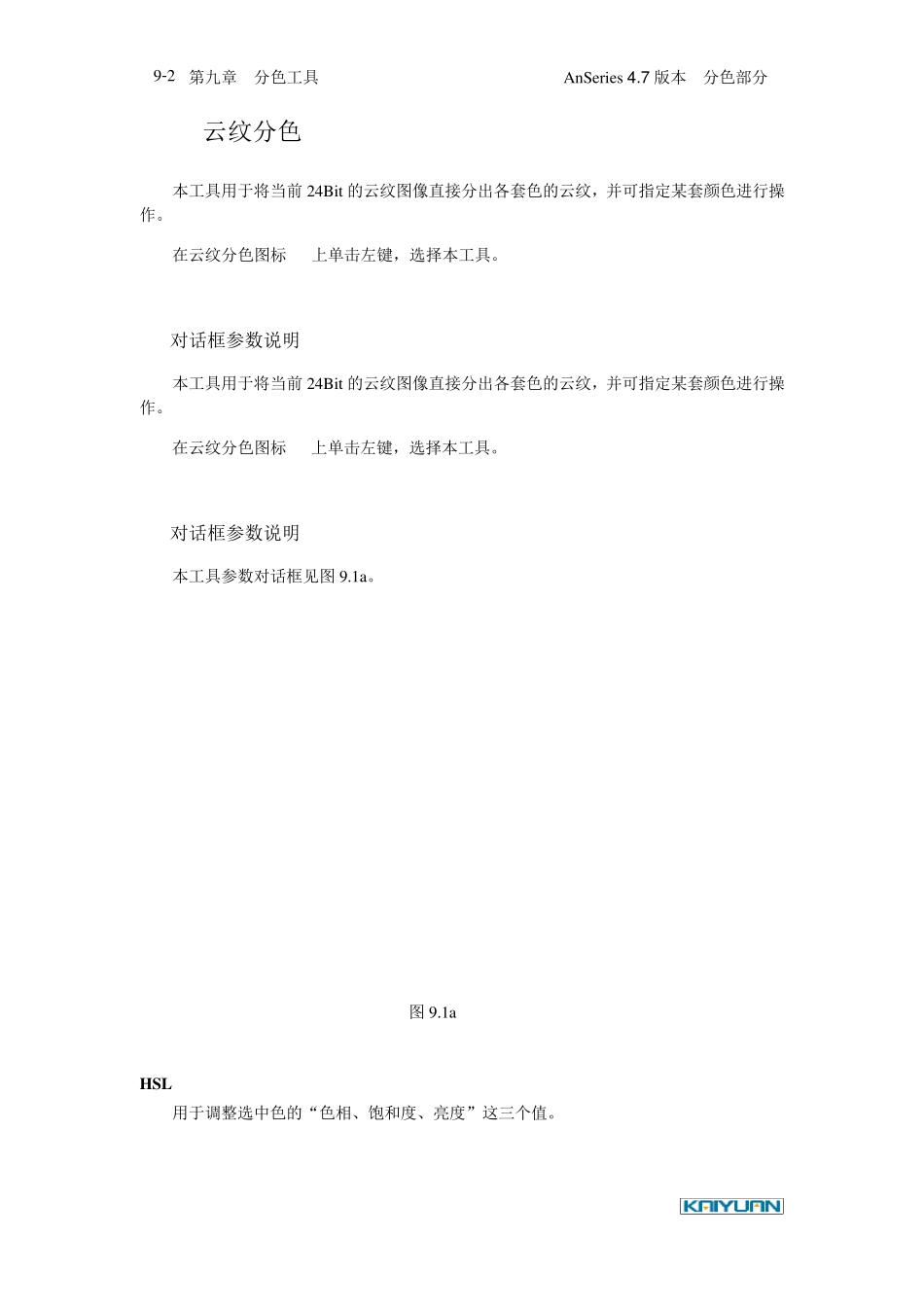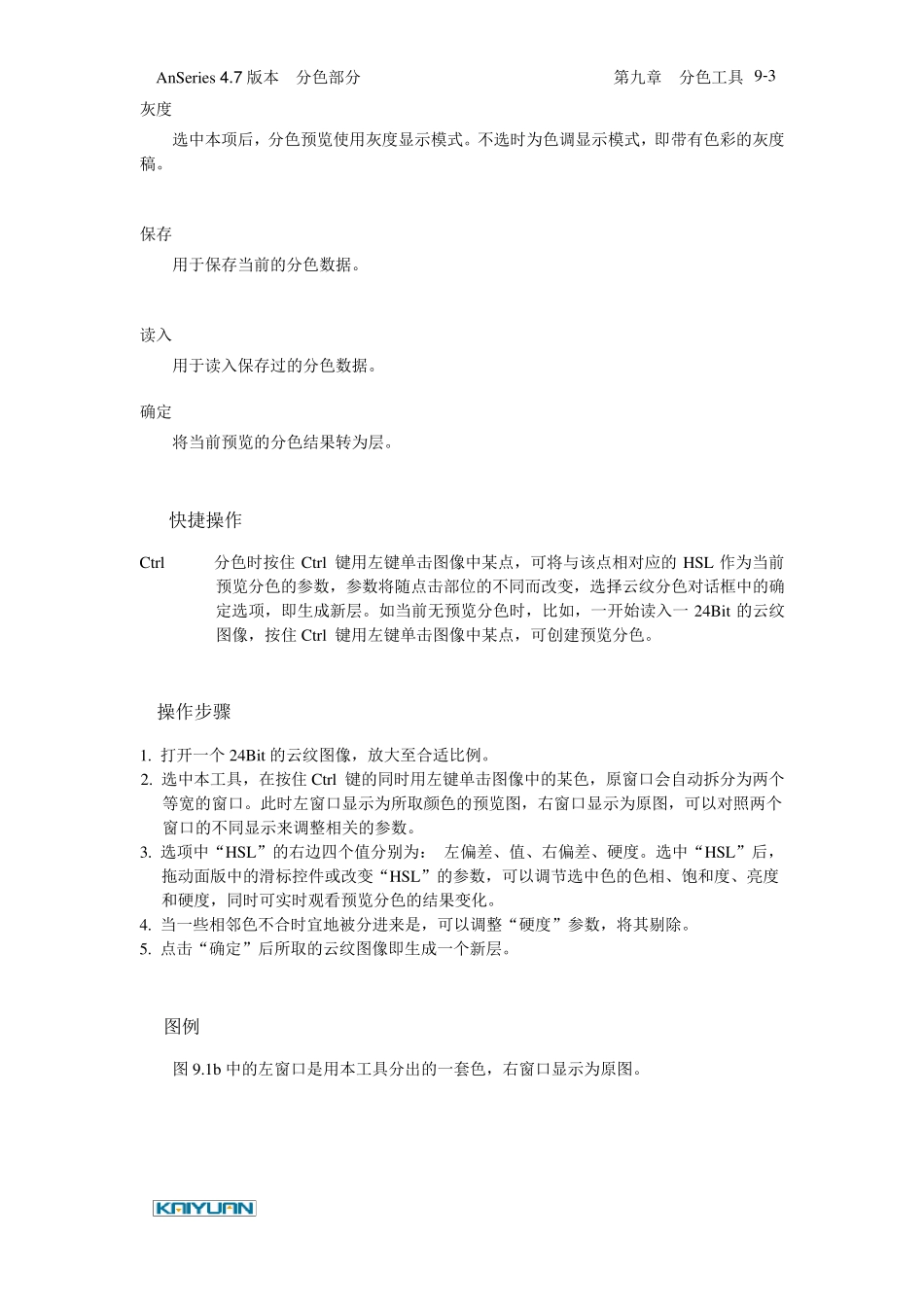AnSeries 4 .7 版本 分色部分 第九章 分色工具 9-1 您有过描图的经历吗?如果有的话,必定会对这样的经历记忆犹新:客户拿来一张类似于油画的花样,或是水渍效果的花样,你拿在手中无所适从,该如何表现呢? “云纹工具”虽然能表现一些特殊的肌理效果,但对于如此复杂的花样还是力不能及。那么,用“分色工具”来试试吧!你有否注意到,变色龙的专业分类就是“电脑分色”软件. “云纹分色”可将当前 24Bit的图像直接分出各套色的云纹,但是“直接”这并不意味着它就能自动地分成若干套,需要你改变不同的参数,进行实时预览,并利用其他工具进行各种形式的分类、组合,直到达到最佳效果。 “分色工具”盒中包含有十一种工具可供选择:依次为云纹分色、取灰度、色彩调节、多并色、并色、取单色、调色板排序、颜色切分、色阶、比特转换、四分色和亮度调节工具,以及取单色工具中的取色组工具。其中云纹分色、取灰度、色彩调节、颜色切分、色阶工具只对真彩稿和灰度稿有效。 各工具都有自己鲜明的特点,不同的工具分色出不同的效果,熟练、灵活地运用相当重要。 按 T,再按 4,可选择“打开/关闭”分色工具盒,最后按 ESC 可退出工具盒选择状态。 第九章 分色工具 AnSeries 4 .7 版本 分色部分 9-2 云纹分色 本工具用于将当前24Bit的云纹图像直接分出各套色的云纹,并可指定某套颜色进行操作。 在云纹分色图标上单击左键,选择本工具。 对话框参数说明 本工具用于将当前24Bit的云纹图像直接分出各套色的云纹,并可指定某套颜色进行操作。 在云纹分色图标上单击左键,选择本工具。 对话框参数说明 本工具参数对话框见图9.1a。 图9.1a HSL 用于调整选中色的“色相、饱和度、亮度”这三个值。 AnSeries 4 .7 版本 分色部分 第九章 分色工具 9-3 灰度 选中本项后,分色预览使用灰度显示模式。不选时为色调显示模式,即带有色彩的灰度稿。 保存 用于保存当前的分色数据。 读入 用于读入保存过的分色数据。 确定 将当前预览的分色结果转为层。 快捷操作 Ctrl 分色时按住Ctrl 键用左键单击图像中某点,可将与该点相对应的HSL 作为当前预览分色的参数,参数将随点击部位的不同而改变,选择云纹分色对话框中的确定选项,即生成新层。如当前无预览分色时,比如,一开始读入一24Bit 的云纹图像,按住Ctrl 键用左键单击图像中某点,可创建预览分色。 操作步骤 1. 打开一个24Bit的云纹图像,放大至...